Sử dụng thông báo hiện tại trong Docs
Mục lục
I. Giới thiệu
Thông báo cho @ đề cập đến bạn, nhận xét hoặc trả lời nhận xét của bạn có thể được tìm thấy trong Thông báo hiện tại. Bạn có thể nhấp vào thông báo để chuyển đến vị trí của nội dung tương ứng trong tài liệu.
Lưu ý: Thông báo mà bạn đã đọc trong Thông báo hiện tại sẽ không thay đổi trạng thái chưa đọc của thông báo trong Tin nhắn ứng dụng.
II. Các bước
Máy tính để bàn
Kiểm tra thông báo
Nhấp vào biểu tượng Thông báo hiện tại ở góc trên bên phải của trang.
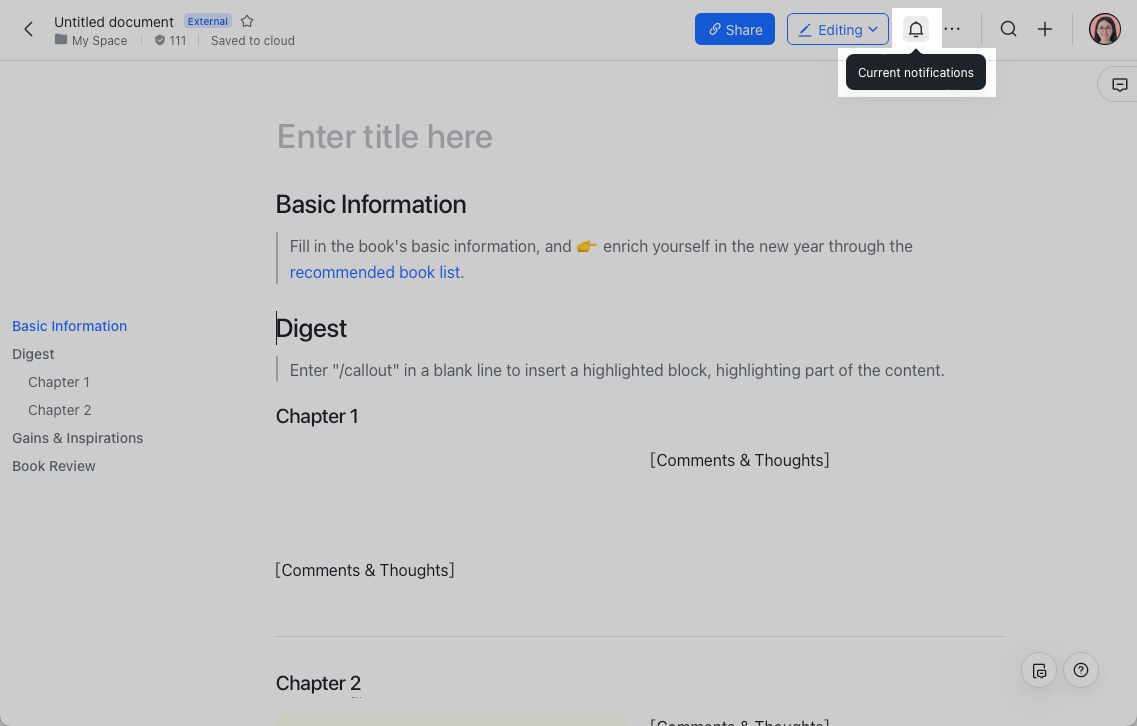
Thông báo chưa đọc
-
Số lượng thông báo chưa đọc được hiển thị trên biểu Thông báo hiện tại biểu tượng.
-
Nhấp vào Thông báo hiện tại biểu tượng để mở bảng điều khiển. Thông báo chưa đọc được biểu thị bằng chấm đỏ.
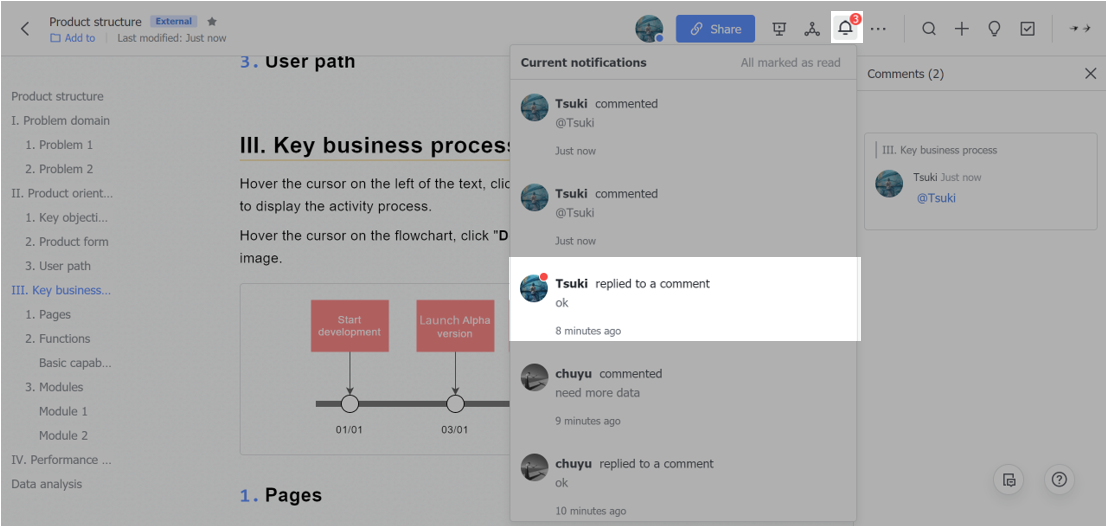
Xóa các thông báo chưa đọc
-
Khi thông báo trong bảng Thông báo hiện tại nằm trong khung hiển thị của tài liệu, thông báo chưa đọc sẽ biến mất.
-
Bạn cũng có thể nhấp vào Đánh dấu tất cả là đã đọc ở góc trên bên phải để xóa tất cả các thông báo chưa đọc.
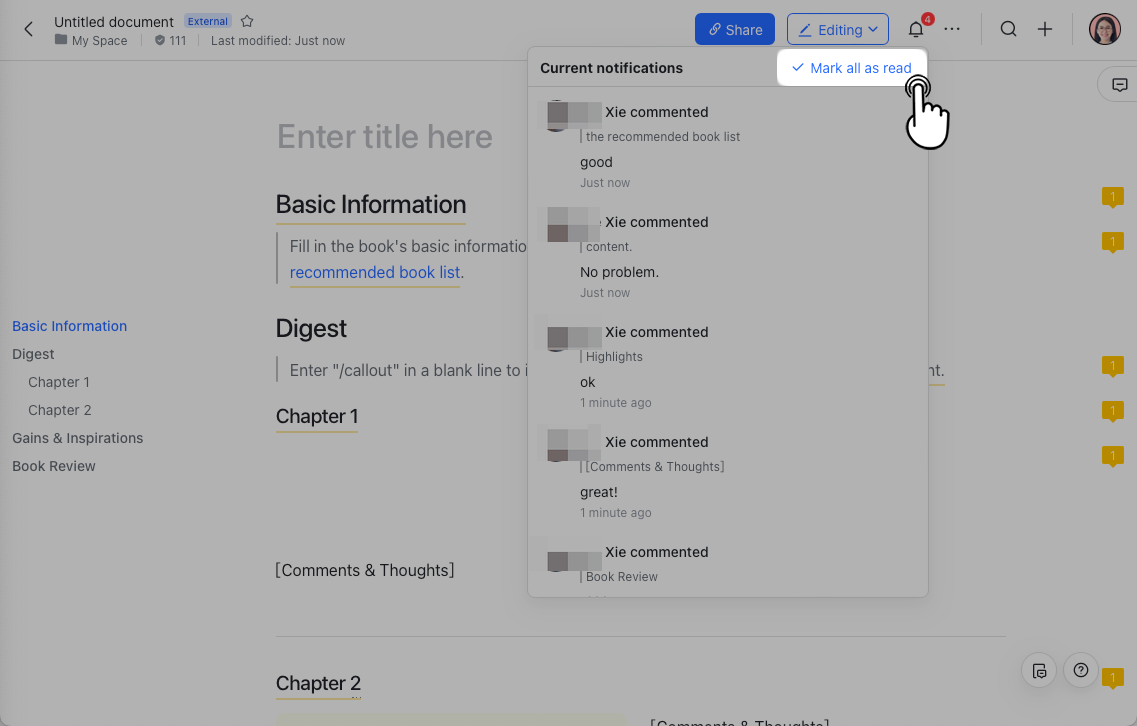
Chuyển đến vị trí của nội dung
-
Nội dung tương ứng với thông báo có thể được tìm thấy trong bảng Thông báo hiện tại bảng. Nhấp vào thông báo để chuyển đến vị trí của nội dung trong tài liệu và nội dung sẽ được đánh dấu.
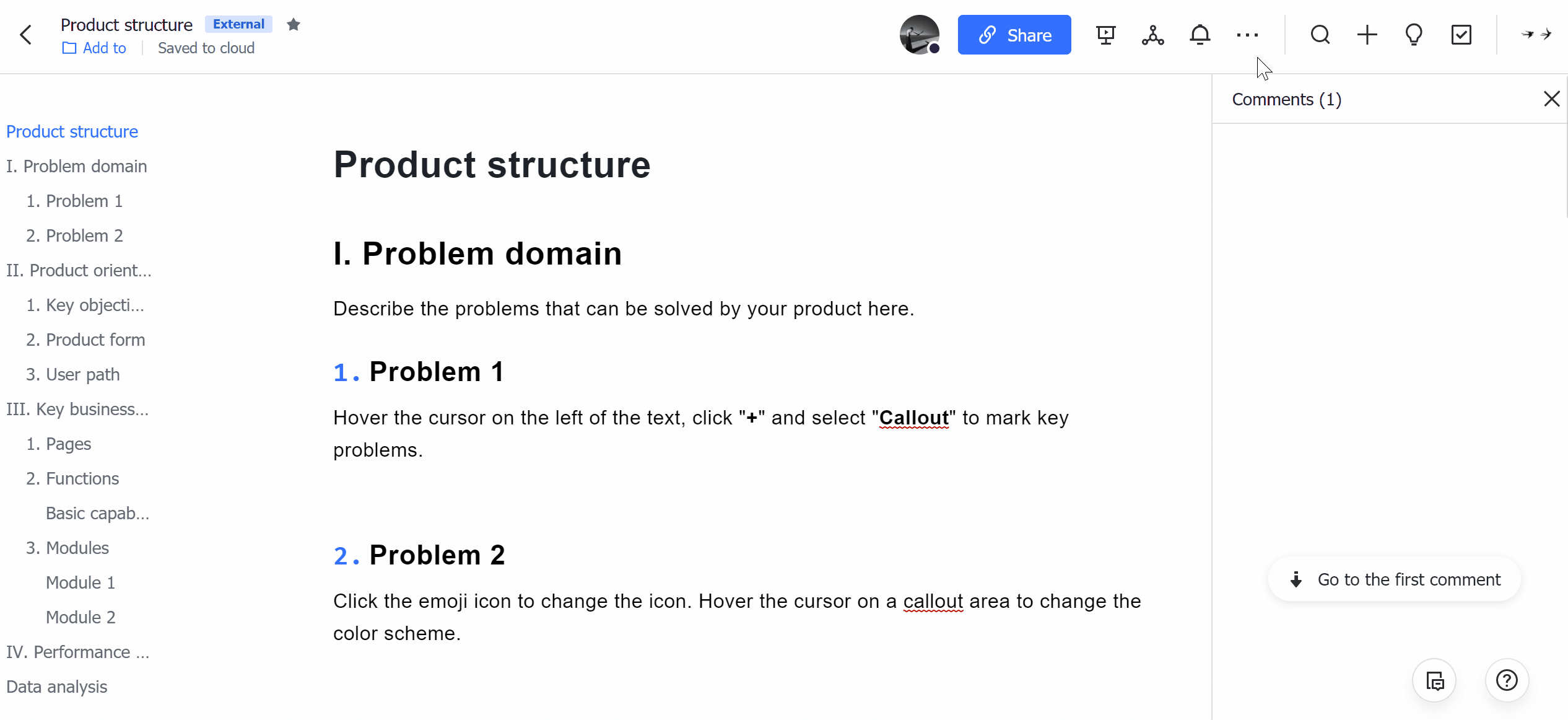
- Nếu nội dung tương ứng với thông báo bị xóa hoặc nếu nhận xét được giải quyết, việc nhấp vào thông báo sẽ không chuyển hướng bạn đến vị trí của nó trong tài liệu. Thay vào đó, bạn sẽ nhận được lời nhắc về trạng thái của thông báo.
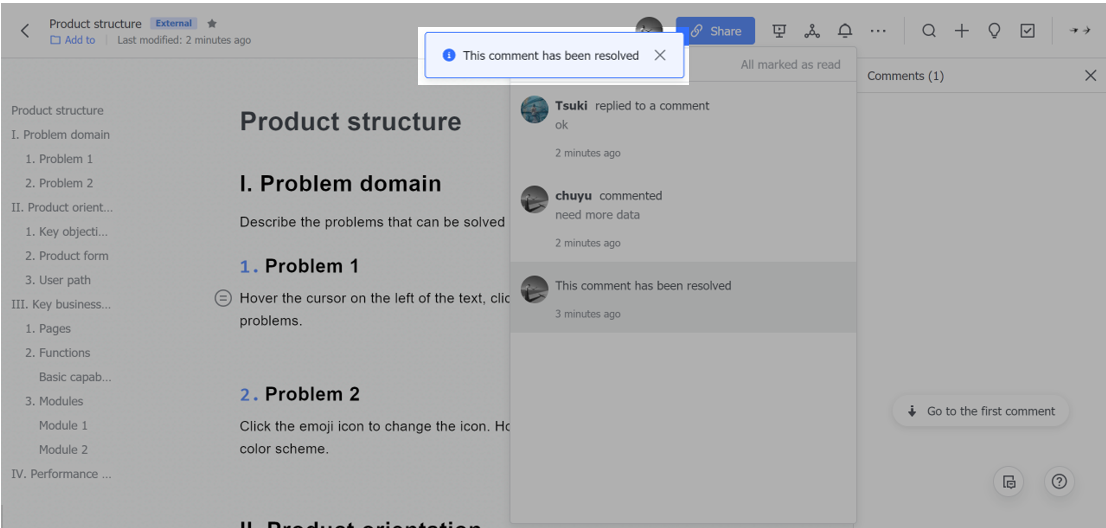
Lưu ý : Nếu nhận xét đã giải quyết được mở lại, bạn có thể nhấp vào thông báo để chuyển đến nhận xét đó.
Di động
Kiểm tra thông báo
Nhấn vào Thông báo hiện tại biểu tượng ở góc trên bên phải của trang.
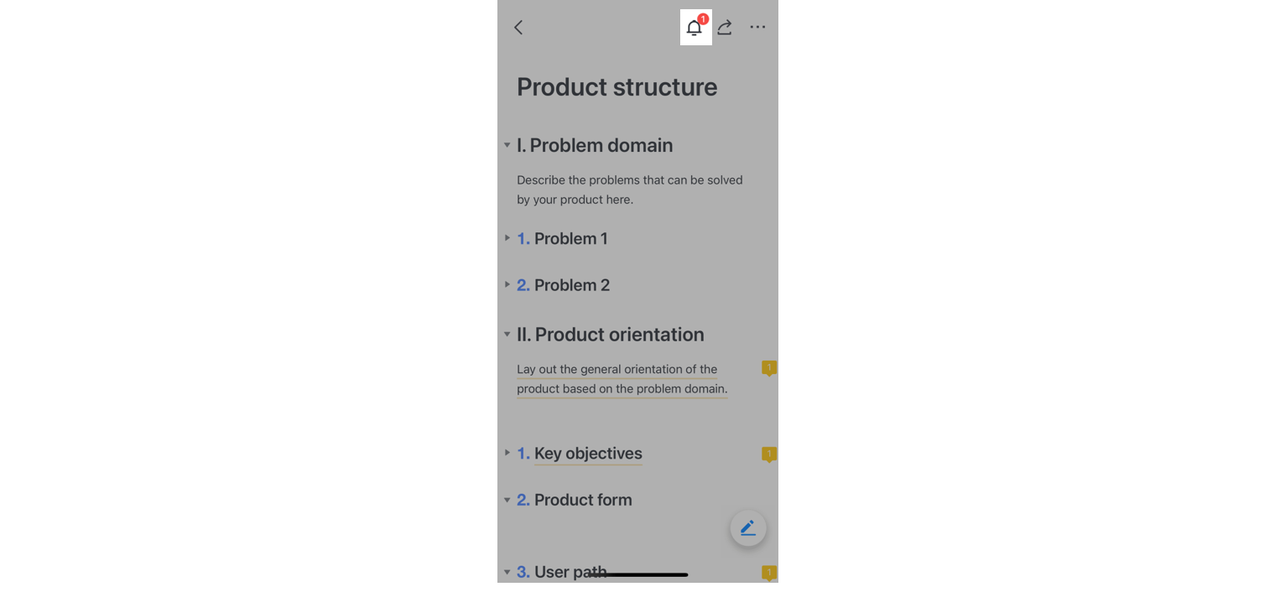
Thông báo chưa đọc
-
Số lượng thông báo chưa đọc được hiển thị trên biểu Thông báo hiện tại biểu tượng.
-
Nhấn vào Thông báo hiện tại biểu tượng để mở bảng điều khiển. Thông báo chưa đọc được biểu thị bằng chấm đỏ.
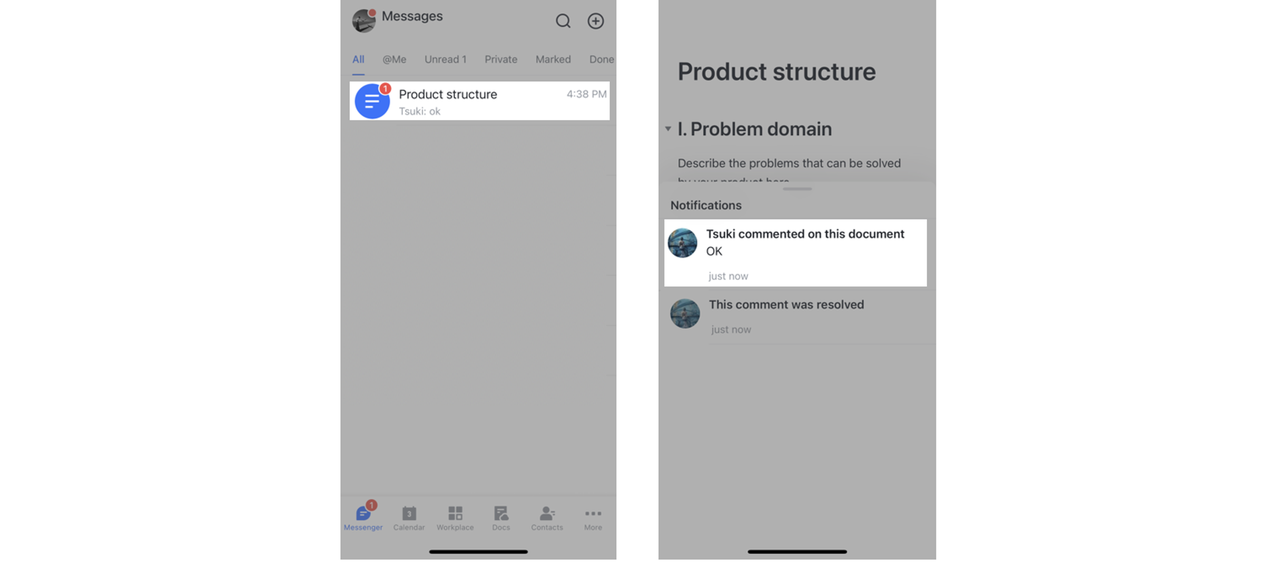
Chuyển đến vị trí của nội dung
-
Nội dung tương ứng với thông báo có thể được tìm thấy trong bảng Thông báo hiện tại. Nhấn vào thông báo để chuyển đến vị trí của nội dung trong tài liệu và nội dung sẽ được đánh dấu.
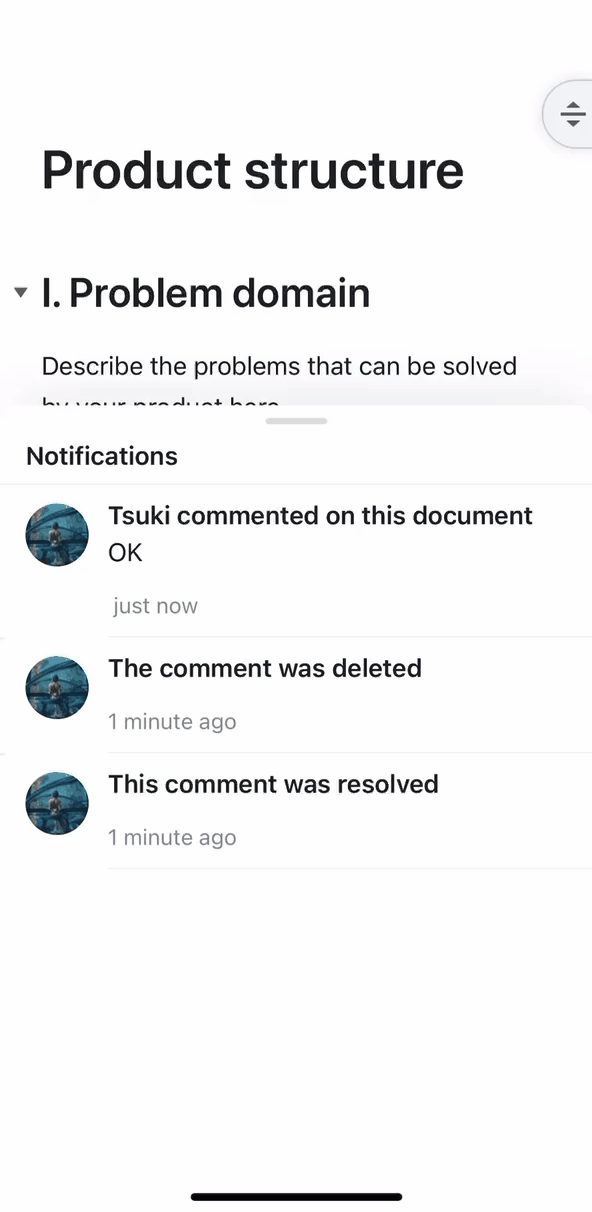
- Nếu nội dung tương ứng với thông báo bị xóa hoặc nếu nhận xét được giải quyết, việc nhấn vào thông báo sẽ không chuyển hướng bạn đến vị trí của nó trong tài liệu. Thay vào đó, bạn sẽ nhận được lời nhắc về trạng thái của thông báo.
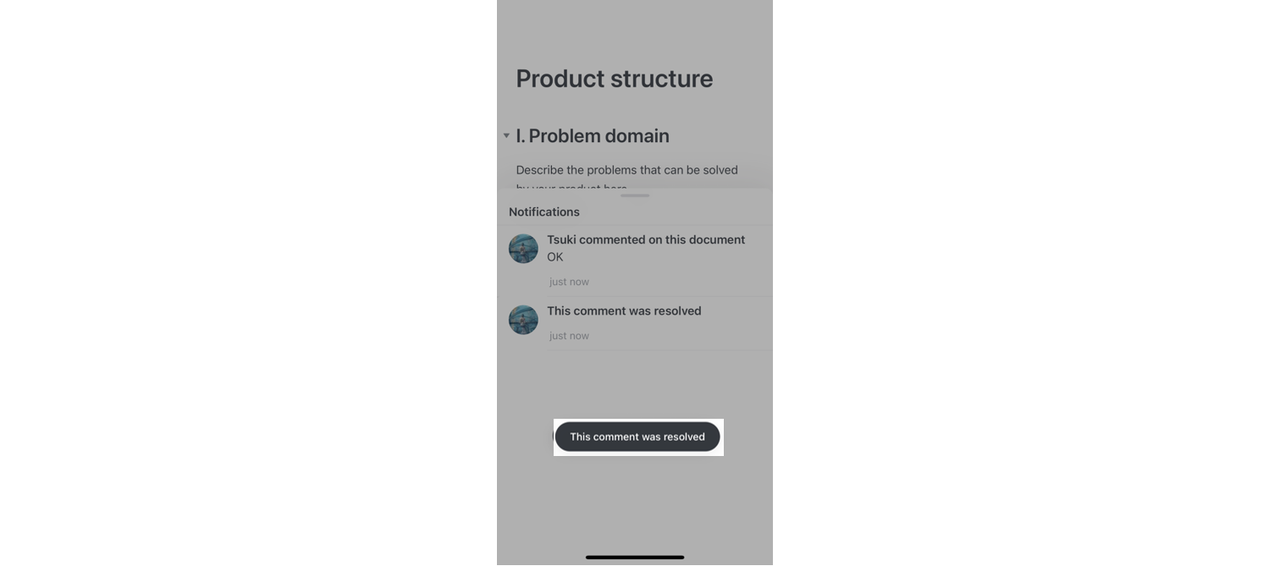
Lưu ý : Nếu một bình luận đã được giải quyết được mở lại, bạn có thể nhấn vào thông báo của nó để chuyển đến nó.
III. Câu hỏi thường gặp
Tôi có thể kiểm tra thông báo tài liệu ở đâu?Bạn có thể kiểm tra thông báo tài liệu trong Thông báo hiện tại, Trợ lý tài liệu và ứng dụng tin nhắn. Trong Thông báo hiện tại, bạn chỉ có thể xem thông báo @ đề cập đến bạn, nhận xét cho bạn và trả lời một trong các nhận xét của bạn trong tài liệu hiện tại. Bạn có thể xem tất cả các thông báo tài liệu trong Trợ lý tài liệu và ứng dụng tin nhắn.
Sự khác biệt giữa Thông báo hiện tại và Tin nhắn Trợ lý Tài liệu là gì?
Trong Thông báo hiện tại, bạn có thể xem tất cả các thông báo liên quan đến tài liệu. Ví dụ: khi ai đó đề cập đến bạn hoặc trả lời một trong các nhận xét của bạn. Trong Trợ lý Tài liệu, bạn có thể xem thông báo cho tất cả các tài liệu. Ngoài @ đề cập, nhận xét cho bạn và trả lời nhận xét của bạn, bạn cũng có thể nhận thông báo về lượt thích, yêu cầu quyền, thay đổi quyền và chỉnh sửa tài liệu bạn theo dõi.
Lưu ý : Thông báo cho nhận xét đã giải quyết và trả lời biểu tượng cảm xúc sẽ không hiển thị trong Thông báo hiện tại trên ứng dụng di động.
Loại thông báo nào sẽ hiển thị trong Thông báo hiện tại?
-
Bất kỳ ai có quyền xem đều có thể xem thông báo cho @ đề cập và trả lời nhận xét của họ trong Thông báo hiện tại.
-
Bất kỳ ai có quyền chỉnh sửa đều có thể xem thông báo nhận xét về nội dung mà họ đã viết trong Thông báo hiện tại.
-
Chủ sở hữu tài liệu có thể xem tất cả các thông báo cho tài liệu trong Thông báo hiện tại.
Có.
Một số nội dung liên quan đến Lark Docs:

